嗯,之前服务器被挖矿的病毒弄的登录不进去了,所以联系了阿里云客服,提交工单,最后建议重置,所以我就重置了,
嗯,学习经验,docker如果懂的不是太多,不要随便云部署,都给别人挖矿了。
Mysql安装:中间有选择输入 y 即可:
下载mysql源安装包:
wget http://dev.mysql.com/get/mysql57-community-release-el7-8.noarch.rpm
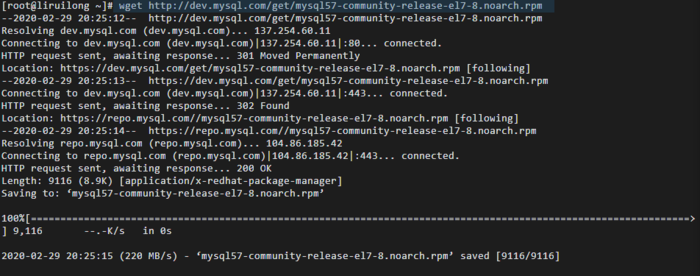
安装MySQL源:
yum localinstall mysql57-community-release-el7-8.noarch.rpm
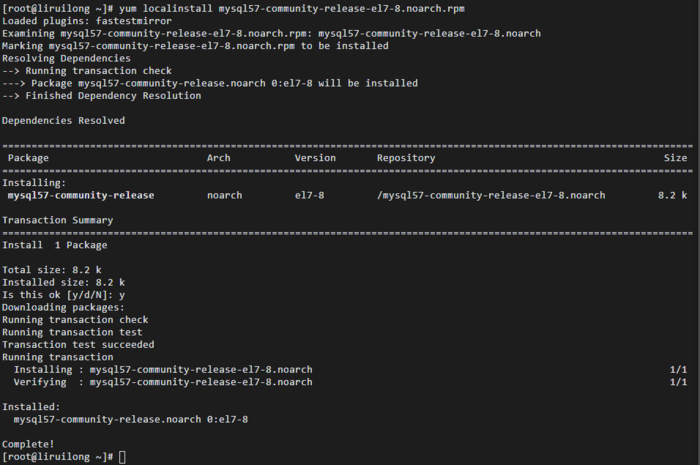
检测是否安装完成:
yum repolist enabled | grep "mysql.*-community.*"

安装mysql:
yum install mysql-community-server
设置开启启动mysql服务:
systemctl enable mysqld
启动MySQL服务:
systemctl restart mysqld
查看MySQL初始密码:
grep 'A temporary password' /var/log/mysqld.log
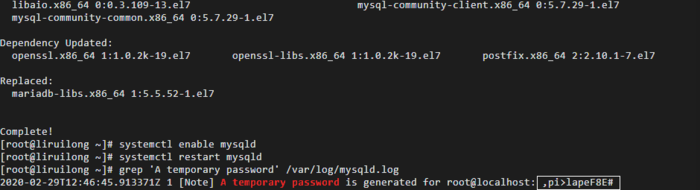
以初始密码状态登录:登录进去必须先修改密码,但是因为这里有限制(复杂密码),所以我们以初始密码作为修改的密码。
mysql -u root -p
修改密码:这里以初始密码修改为修改密码,然后在设置密码强度等级后在修改密码:
SET PASSWORD = PASSWORD(',pi>lapeF8E#')
或者
ALTER USER USER() IDENTIFIED BY ',pi>lapeF8E#';

设置密码强度等级
查看 mysql 初始的密码策略,
SHOW VARIABLES LIKE 'validate_password%';
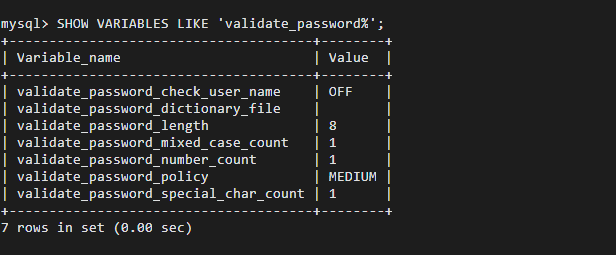
首先需要设置密码的验证强度等级,
设置 validate_password_policy 的全局参数为 LOW 即可,修改之后只验证长度。
set global validate_password_policy=LOW;
设置密码长度
当前密码长度为 8 ,如果不介意的话就不用修改了,按照通用的来讲,设置为 6 位的密码,设置 validate_password_length 的全局参数为 6 即可,
set globalvalidate_password_length=6;

现在可以为 mysql 设置简单密码了,只要满足六位的长度即可,
ALTER USER 'root'@'localhost' IDENTIFIED BY '123456';

退出去在登录一次:
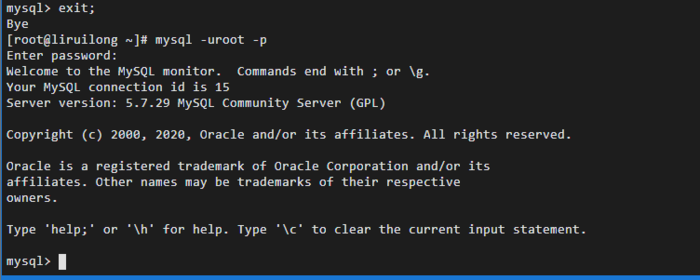
设置mysql能够远程访问:
登录进MySQL:mysql -uroot -p密码
增加一个用户给予访问权限:
grant all privileges on *.* to '用户名'@'ip地址' identified by '密码' with grant option; //可将ip改为%%,表示开启所有的

这里如果简单密码不行的话,把密码验证强度等级在修改一下。
关于 mysql 密码策略相关参数;
1)、validate_password_length 固定密码的总长度;
2)、validate_password_dictionary_file 指定密码验证的文件路径;
3)、validate_password_mixed_case_count 整个密码中至少要包含大/小写字母的总个数;
4)、validate_password_number_count 整个密码中至少要包含阿拉伯数字的个数;
5)、validate_password_policy 指定密码的强度验证等级,默认为 MEDIUM;
关于 validate_password_policy 的取值:
0/LOW:只验证长度;
1/MEDIUM:验证长度、数字、大小写、特殊字符;
2/STRONG:验证长度、数字、大小写、特殊字符、字典文件;
6)、validate_password_special_char_count 整个密码中至少要包含特殊字符的个数;
————————————————
JDK 安装中间有选择输入 y 即可::
输入以下命令,查看可用的jdk软件包列表:
yum search java | grep -i --color JDK
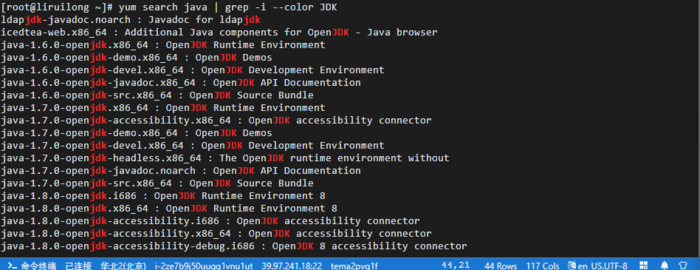
安装jdk1.8yum install java-1.8.0-openjdk-devel.x86_64
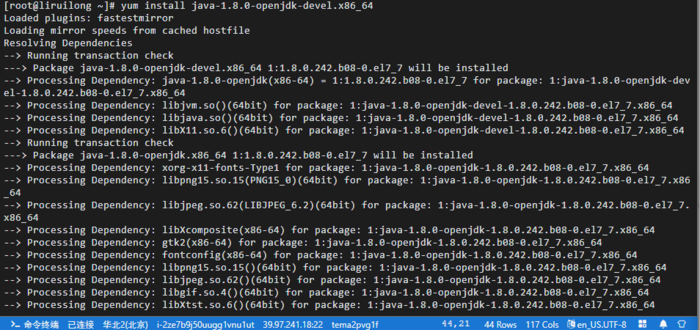
环境变量配置:
配置全局使用让系统上的所有用户使用java(openjdk) ,则要进行下面的操作:vim /etc/profile 里添加一下代码 之后保存
export JAVA_HOME=/usr/lib/jvm/java-1.8.0-openjdk-1.8.0.71-2.b15.el7_2.x86_64
export CLASSPATH=.:$JAVA_HOME/jre/lib/rt.jar:$JAVA_HOME/lib/dt.jar:$JAVA_HOME/lib/tools.jar
export PATH=$PATH:$JAVA_HOME/bin
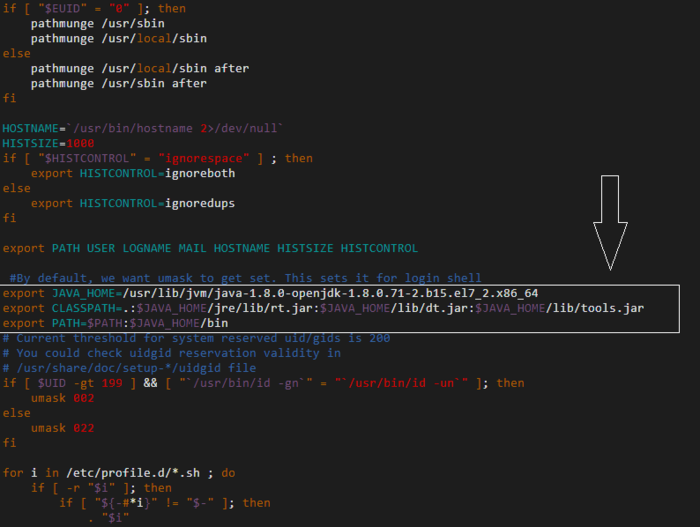
让设置生效:
source /etc/profile

之后使用连接工具连接mysql,导入表数据

把项目传上去(这putty里使用工具需要下载pscp);

简单部署:
java -jar hros-0.0.1-SNAPSHOT.jar
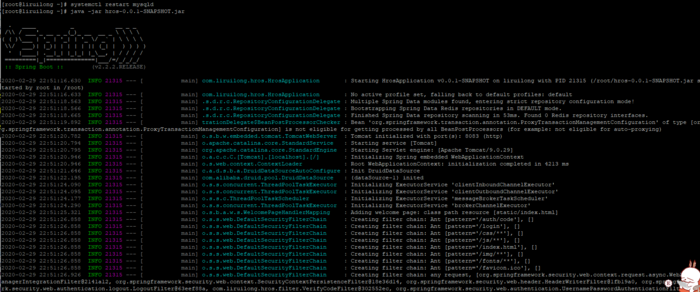
访问:
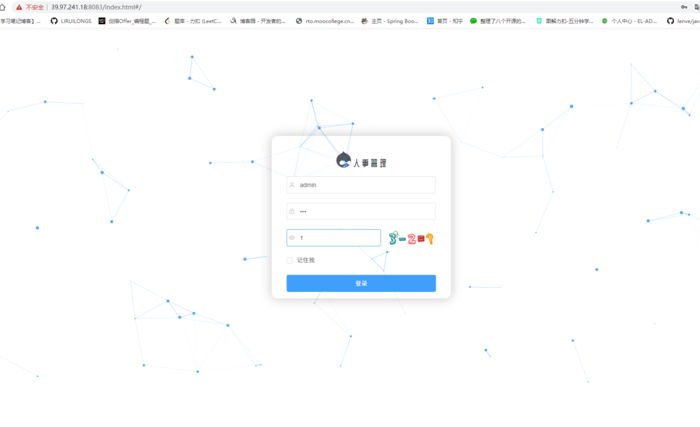
嗯嗯,这样就OK,欢迎留言讨论。





















 641
641











 被折叠的 条评论
为什么被折叠?
被折叠的 条评论
为什么被折叠?








